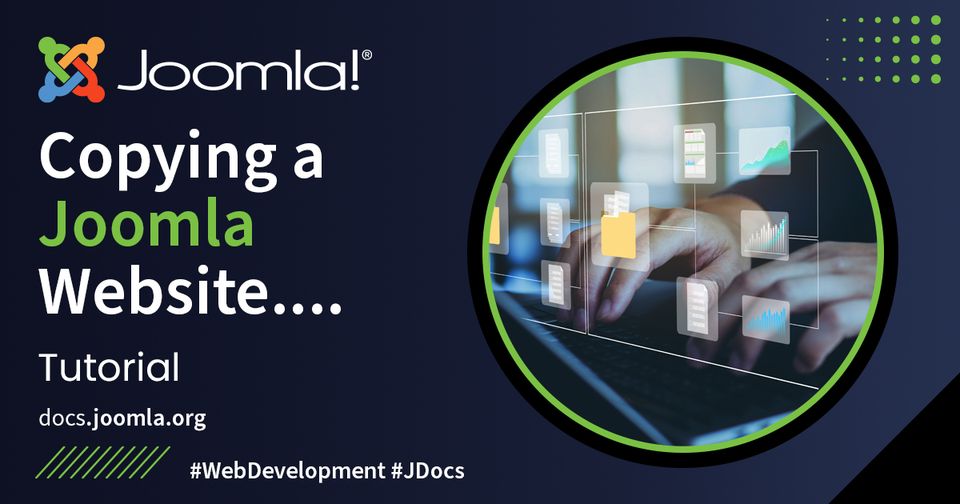Копирование веб-сайта Joomla! — это процесс, состоящий из двух частей: вы должны скопировать файлы и скопировать базу данных (в которой хранится контент). Копирование файлов и копирование базы данных — это отдельные операции. Которую вы выполняете в первую очередь, В зависимости от ваших конкретных обстоятельств, но под контролем, если ваш веб-сайт находится в режиме bebin, BSITE в автономном режиме, пока происходит копирование, вы, вероятно, захотите выполнить копирование базы данных в последнюю очередь, чтобы минимизировать время простоя.
Копирование веб-сайта (общий метод)
Акиба
- Akeeba Backup создает файл .jpa.
- Файл .jpa содержит все папки/файлы и файлы базы данных.
- Файл .jpa также содержит установщик.
- Kickstart.php (от Akeeba) распаковывает файл .jpa.
- Затем вы запускаете установщик и устанавливаете свой сайт как установку Joomla.
- Установщик изменяет конфигурацию для восстановления в другое место и запрашивает сведения о новой базе данных.
После того, как вы создадите базу данных для загрузки Joomla и установите Akeeba, ее можно будет загрузить из каталога расширений Joomla . Там также есть ссылка на полные инструкции.
Копирование файлов с помощью FTP
Один из способов копирования файлов из одной установки Joomla! в другую заключается в использовании стандартного FTP-программного обеспечения для настольного компьютера, чтобы сначала загрузить все файлы, составляющие ваш веб-сайт, из их местоположения на вашем веб-сервере, а затем загрузить эти файлы в местоположение новой установки Joomla!. В зависимости от того, где вы размещаете копию своего сайта Joomla!, новое местоположение может быть в другом каталоге на том же веб-сервере или в новом месте на совершенно другом веб-сервере. на одном и том же сервере (т. е. в целях тестирования) рекомендуется использовать поддомен, а не подкаталог. Это позволит избежать ошибок и возможных проблем при одновременном запуске обеих установок.
Важно поддерживать одинаковую структуру каталогов для всех ваших папок и файлов при их перемещении из одного места в другое. К счастью, программное обеспечение FTP для настольных компьютеров будет обрабатывать это автоматически, когда вы загружаете и загружаете наборы файлов и папок. (Ваше программное обеспечение FTP должно содержат справочную документацию, в которой объясняется FTP и порядок использования программного интерфейса FTP. Обратите внимание, что после перемещения файлов из одного места в другое вам все равно может потребоваться отредактировать файлы конфигурации Joomla!, чтобы ваша копия Joomla! работала на новом компьютере. местоположение; вам также может потребоваться изменить настройки некоторых аспектов вашего веб-сервера, чтобы копия вашего сайта Joomla! работала.
В редких случаях файл может быть поврежден во время передачи по FTP, когда успешно передается только часть файла.Если вы столкнулись со странными или неожиданными ошибками в новой установке Joomla! после копирования файлов, попробуйте повторно загрузить файлы. в случае коррупции при передаче.
Загрузите файлы с сервера на свой компьютер
- Используйте программное обеспечение FTP (например, FileZilla) для подключения к серверу.
- Выберите каталог, который вы хотите загрузить (обычно /public_html/ или /htdocs/ ) .
- Щелкните правой кнопкой мыши и выберите файлы/папку для загрузки или перетащите папку из представления «Удаленный сайт» в представление «Локальный сайт».
- Начнется загрузка удаленных файлов.
- После загрузки файлов проверьте «Неудачные передачи», чтобы увидеть, были ли какие-либо ошибки.
Загрузить файлы с вашего компьютера на сервер
- Убедитесь, что файл Configuration.php имеет правильные настройки для сервера (особенно: localhost, база данных, пользователь базы данных, пароль базы данных, log_path, tmp_path ) .
- Используйте программное обеспечение FTP (например, FileZilla) для подключения к серверу.
- Выберите каталог, который вы хотите загрузить, и куда (обычно /public_html/ или /htdocs/ ) .
- Щелкните правой кнопкой мыши и выберите файлы/папку для загрузки или перетащите папку из представления «Локальный сайт» в представление «Удаленный сайт».
- Начнется загрузка локальных файлов на удаленный сервер.
- После загрузки файлов проверьте «Неудавшиеся переносы», чтобы увидеть, были ли ошибки.
Копирование базы данных с помощью phpMyAdmin
Инструмент phpMyAdmin можно использовать для экспорта и импорта базы данных, предоставляя простой способ дублировать копию базы данных под другим именем на наших серверах.
Экспорт копии базы данных на ваш компьютер
- Войдите в базу данных, которую вы хотите дублировать, с помощью phpMyAdmin.
- Нажмите на имя базы данных в левой части страницы.
- Выберите вкладку «Экспорт» .
- Выберите опцию Сохранить как файл.
- Нажмите «Перейти».
Вам будет предложено сохранить файл базы данных на вашем персональном компьютере.
Импорт копии в новую базу данных
Сначала вам нужно будет создать новую пустую базу данных на своем сервере с помощью панели управления учетной записью. Она должна быть UTF8 ( utf8_general_ci ). После создания новой базы данных:
- Войдите в новую базу данных с помощью phpMyAdmin.
- Нажмите на имя базы данных в левой части страницы.
- Выберите вкладку «Импорт» .
- Нажмите кнопку «Обзор» в разделе «Файл для импорта» , затем выберите файл базы данных на своем компьютере.
- Нажмите «Перейти» , чтобы импортировать базу данных.
- Подсказка. Если вы видите ошибку «База данных не выбрана», возможно, это связано с тем, что вы забыли сначала щелкнуть имя базы данных в левом столбце.
Изменение конфигурации.php
Чтобы заставить Joomla работать на новом сервере, внесите необходимые изменения в файл Configuration.php , чтобы отразить настройки нового сервера. Вам следует проверить/отредактировать следующее:
var $host = 'localhost'; // обычно «localhost». Если на вашем сервере все по-другому, ваш хостинг-провайдер должен сообщить вам об этом.
вар $user = 'the_db_username';
var $db = 'the_databasename';
вар $password = 'the_db_password';
var $live_site = ''; // обычно пуст.
var $cookie_domain = ''; // Должно быть пусто.
Joomla будет работать, даже если $log_path и $tmp_path неверны, хотя вы не сможете установить расширения.Войдите в Backend вашего нового сайта Joomla.
Перейдите в: Система → Информация о системе → Разрешения каталога .
Посмотрите на четыре нижние строки:
кэш (каталог кэша) доступен для записи администратор/кэш (Каталог кэша) Доступен для записи /var/www/some/other/folder/example.com/logs/ (каталог журнала) Недоступно для записи /var/www/some/other/folder/example.com/tmp (временный каталог) Недоступно для записи
Если $log_path и $tmp_path «Незаписываемые», измените значения в файле Configuration.php .
Используйте значения «Каталога кэша» без части /cache/ и измените $log_path и $tmp_path на
var $log_path = '/var/www/example.com/logs';
var $tmp_path = '/var/www/example.com/tmp';
Если в разрешениях каталога указано, что $log_path и $tmp_path доступны для записи, вы сможете установить расширения.
Копирование сайта с помощью командной строки SSH (метод для опытных пользователей)
Копирование файлов с использованием метода сжатого архивного файла
Копирование большого количества отдельных файлов с помощью FTP может быть ненадежным.Если у вас есть доступ из командной строки как к исходной, так и к целевой системе, вы можете создать сжатый архивный файл, содержащий все файлы исходной системы, а затем передать этот единственный файл в систему назначения, где его можно распаковать.
Создание архивного файла
В системах Unix (например, Linux) вы можете использовать программу gzip для создания файлов .zip или программу tar для создания файлов .tar.gz или .tar.bz2 . Для получения подробных инструкций введите man gzip или man tar в командная строка, например:
tar cvfz joomlabackup.tar.gz /путь-к-joomla
создаст сжатый с помощью gzip архивный файл с именем joomlabackup.tar.gz , содержащий все файлы вашей установки Joomla!.
Важное примечание. При запуске команды tar убедитесь, что вы не находитесь в папке, резервную копию которой пытаетесь создать, иначе возникнет бесконечный цикл.
Извлечение архивного файла
Скопировав файл архива в целевую систему, теперь вам необходимо его распаковать. Используйте эквивалентную команду, которую вы использовали для создания файла архива. Например, чтобы распаковать файл архива, созданный в приведенном выше примере, введите:
компакт-диск /путь к Joomla
tar xvfz joomlabackup.tar.gz
Если идентификаторы пользователя или группы в исходной и целевой системах не совпадают, вам потребуется изменить владельца только что извлеченных файлов. Например, в системе Apache вам может потребоваться ввести команду:
компакт-диск /путь к Joomla
chown -R www-пользователь:www-группа *
чтобы Apache владел файлами Joomla!.
- Уточните у своего хостинг-провайдера правильные имена групп и пользователей, www-group и www-user , в вашей системе.
Копирование базы данных с помощью метода командной строки MySQL
Обычно вы запускаете mysqldump для создания копии базы данных:
$ mysqldump -u user -p имя-базы > имя-базы.out
Скопируйте файл db-name.out , используя sftp/ssh, на удаленный сервер MySQL:
$ scp имя-базы.outАдрес электронной почты защищен от спам-ботов. Для просмотра адреса в браузере должен быть включен Javascript. :/backup
Восстановить базу данных на удаленном сервере (вход через ssh):
$ mysql -u user -p имя-базы < имя-базы.out
 Swedish (Sweden)
Swedish (Sweden)  Slovak (Slovakia)
Slovak (Slovakia)  Czech (Čeština)
Czech (Čeština)  Turkish (Turkey)
Turkish (Turkey)  Greek (el-GR)
Greek (el-GR)  Arabic (اللغة العربية)
Arabic (اللغة العربية)  Afrikaans (Suid-Afrika)
Afrikaans (Suid-Afrika)  Hungarian (Magyar)
Hungarian (Magyar)  日本語 (Japan)
日本語 (Japan)  Português (Portugal)
Português (Portugal)  Italiano (it-IT)
Italiano (it-IT)  Slovenščina (Slovenija)
Slovenščina (Slovenija)  Español (España)
Español (España)  Polski (PL)
Polski (PL)  Русский (Россия)
Русский (Россия)  Nederlands (nl-NL)
Nederlands (nl-NL)  Danish (Danmark)
Danish (Danmark)  Deutsch (Deutschland)
Deutsch (Deutschland)  Français (France)
Français (France)  English (United Kingdom)
English (United Kingdom)